Advertentie
Versleuteling bestaat al geruime tijd. Het is een van de beste manieren om gegevens privé te houden en inhoud te ondertekenen als afkomstig van een authentieke bron. Onlangs realiseerde ik me dat ik het standaard keyring-wachtwoord was vergeten voor een van mijn Ubuntu-installaties en terwijl ik probeerde het weer aan het werk te krijgen, realiseerde ik me dat Ubuntu (Gnome in het algemeen) een uitstekend front-end heeft GPG. Het heet zeepaardje.
Dit alles terwijl ik de terminal had gebruikt om een of twee bestanden te versleutelen wanneer dat nodig was. Seahorse maakt het werk zoveel gemakkelijker door je een mooie GUI aan GPG aan te bieden. Onder Ubuntu heeft u toegang tot Seahorse-codering via Systeem> Voorkeuren> Wachtwoorden en coderingssleutels. Het menu-item is niet geheel beschrijvend en u zou het kunnen afschrijven als een hulpmiddel om opgeslagen wachtwoorden en coderingssleutels te beheren. Nou, Seahorse doet dat, maar het biedt veel meer zoals we zullen zien.
Laten we eerst de grond een beetje bepalen. Als je niets over GPG weet, is hier een paar snelle regels, speciaal voor jou. GPG staat voor Gnu Privacy Guard en het is een tool die je kunt gebruiken om informatie te versleutelen. GPG implementeert de OpenPGP, die de normen en regels vaststelt met betrekking tot hoe gegevens moeten worden versleuteld zodat ze veilig kunnen worden doorgegeven. Als dat niet logisch is, krab dan niet te veel op je hoofd. Onthoud gewoon wanneer ik OpenPGP noem, ik verwijs naar een standaard, en wanneer ik GPG zeg, bedoel ik het programma / de toepassing / tool.
Een belangrijk ding om te beseffen is dat een wachtwoord mee het probleem niet kan oplossen bij het omgaan met gevoelige informatie. Er zijn tientallen manieren waarop u een bestand kunt lezen zonder zelfs het wachtwoord in te voeren, laat staan dat u het wachtwoord moet kraken.
De openbare sleutel en de privésleutel
Deze twee termen gebruikten me in de war. Het is nu beter gegaan en ik zou proberen het zo eenvoudig mogelijk te zeggen. Telkens wanneer u een bestand of bericht met GPG moet versleutelen, maakt u een set sleutels. De ene heet de openbare sleutel en de andere de persoonlijke sleutel. Beide zijn als twee sleutels tot hetzelfde slot, beide kunnen worden gebruikt om het bestand of bericht te versleutelen, maar - er is een wending. De twist is dat als u het bericht codeert met de openbare sleutel, het kan worden ontgrendeld met de Privésleutel en als u het bericht versleutelt met de privésleutel, kan het worden ontgrendeld met het publiek sleutel.
Je vraagt je misschien af, waarom in de eerste plaats twee sleutels gebruiken. Het antwoord daarop wordt duidelijker naarmate je verder leest. Onthoud nu dat een van deze sleutels aan de ontvanger moet worden gegeven. Aangezien u uw handschrift of handtekeningen niet echt kunt gebruiken, gebruikt u GPG om berichten te "ondertekenen". Een ondertekend bericht wordt geaccepteerd als afkomstig van de genoemde gebruiker en kan worden geverifieerd met de openbare sleutel.
Laten we eens kijken hoe u Seahorse kunt gebruiken:
Stap 1: maak een sleutel
Klik Bestand en nieuw en kies PGP-sleutel. Voer de vereiste informatie in. Laat het algoritme over aan DSA Elgamal als u niet zeker bent van andere opties. Je kunt de kracht verhogen als je wilt. Klik terwijl alles is ingevoerd op Creëer. Vervolgens wordt u gevraagd een wachtwoord of wachtwoordzin in te voeren. Kies een echt moeilijke, maak het moeilijk te raden, maak het lang. Onthoud dat een ketting slechts zo sterk is als de zwakste schakel en in dit geval is het wachtwoord / wachtwoordzin de zwakste schakel. Houd er tegelijkertijd rekening mee dat als u de wachtwoordzin vergeet, alle informatie die u daarmee hebt gecodeerd, verloren zou gaan.
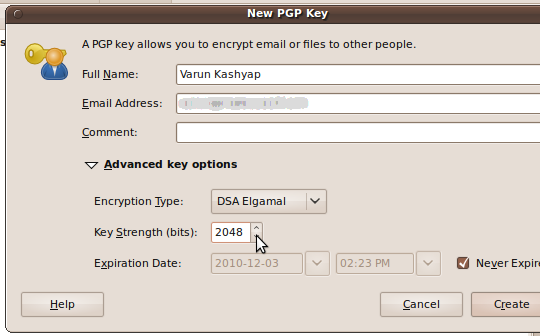
Stap 2: publiceer de openbare sleutel
Zoals ik hierboven heb uitgelegd, worden er twee soorten sleutels gegenereerd. Een openbare sleutel en een privésleutel. De ontvanger. heeft uw openbare sleutel nodig voordat hij door u verzonden berichten of bestanden kan bekijken. Kiezen Remote> Sync en Sleutels publiceren. Kies een server en klik op dichtbij en dan Synchroniseren. Hoewel het idee om uw openbare sleutel op een server te plaatsen misschien eng lijkt, is het volkomen veilig en waterdicht, zoals we zullen zien.
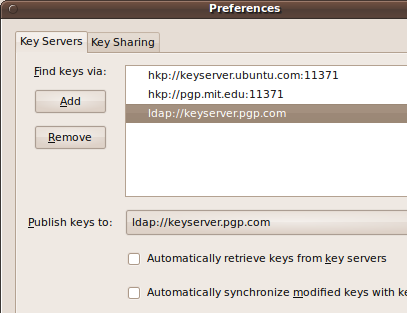
Versleutel het bestand
Nu je al het harde werk hebt gedaan, is het versleutelen van het bestand een fluitje van een cent. Klik met de rechtermuisknop op het bestand en kies Versleutelen… Controleer in het venster dat verschijnt alle ontvangers die u het bericht / bestand wilt laten zien. Kies ook het account waarmee u het wilt ondertekenen. Stuur het mee. De beoogde ontvangers kunnen het bestand bekijken nadat ze hun eigen wachtwoordzin hebben ingevoerd.
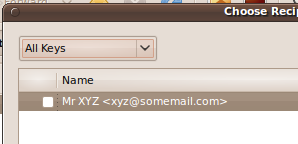
Decodeer het bestand
Elk bestand dat bedoeld is om door u te worden gezien, kan worden gedecodeerd door uw eigen wachtwoordzin in te voeren. Houd er rekening mee dat u de openbare sleutel van de afzender moet hebben. Het is de combinatie van het feit dat het bericht voor jou is bedoeld en je hebt de openbare sleutel van de afzender die het mogelijk maakt om het bestand te decoderen en de inhoud ervan te bekijken.
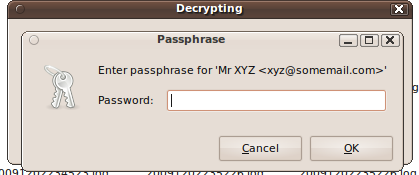
Als u niet alleen geïnteresseerd bent in de codering van zeepaardjes, maar in alle soorten, wilt u misschien eens kijken hoe u dat kunt doen maak een privé gecodeerde map op uw Linux-systeem Hoe bestanden in Linux te versleutelen met eCryptfs Lees verder , als u al het bovenstaande op Windows wilt doen, wilt u misschien uitchecken dit E-mail- of tekstdocumenten eenvoudig versleutelen [Windows] Lees verder .
Ik ben Varun Kashyap uit India. Ik ben gepassioneerd door computers, programmeren, internet en de technologieën die ze aansturen. Ik hou van programmeren en vaak werk ik aan projecten in Java, PHP, AJAX etc.